html表单美化关键在于使用css覆盖默认样式,提升视觉效果和用户体验。具体方法包括:1.全局样式重置,如input, textarea, select { all: unset; };2.设置容器样式,包括width、margin、padding、border-radius等属性;3.文本框自定义边框、圆角、内边距、字体及焦点样式;4.下拉框通过appearance: none或模拟元素实现自定义;5.按钮设置背景色、文字色、边框、圆角及悬停效果;6.复选框与单选框隐藏原生样式并用伪元素绘制新样式;7.响应式设计结合媒体查询确保多设备适配;8.注重无障碍性,使用语义化标签与高对比度;9.清晰的标签与合适的输入类型提升易用性;10.提供错误提示与辅助文本增强用户引导。

HTML表单的美化,关键在于使用CSS来覆盖浏览器默认的样式,让表单元素更符合网站的整体设计风格。这不仅仅是视觉上的提升,也能改善用户体验,让表单填写变得更愉快。
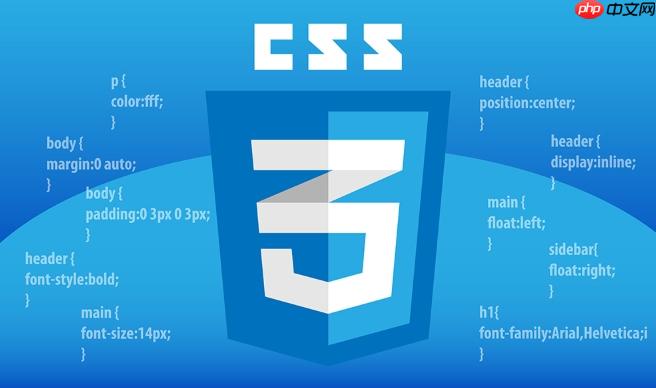
解决方案:
要美化HTML表单,主要围绕以下几个方面进行:
立即学习“前端免费学习笔记(深入)”;

-
全局样式重置: 首先,需要对表单元素进行全局样式重置,消除浏览器默认样式带来的干扰。可以使用类似 input, textarea, select { all: unset; } 这样的方式,或者更精细地控制各个属性。
-
容器样式: 为表单添加一个容器,例如
或
,并设置合适的 width、margin、padding、border-radius 等属性,使其具有美观的外观。
文本框 (input 和 textarea):
- 边框 (border): 自定义边框颜色、粗细和样式,例如 border: 1px solid #ccc;。
- 圆角 (border-radius): 添加圆角,例如 border-radius: 5px;。
- 内边距 (padding): 增加内边距,让文字与边框之间有一定距离,例如 padding: 8px;。
- 字体 (font): 设置字体大小、颜色和字体系列,例如 font-size: 16px; color: #333; font-family: Arial, sans-serif;。
- 焦点样式 (focus): 使用 :focus 伪类定义获得焦点时的样式,例如改变边框颜色或添加阴影,例如 &:focus { border-color: #007bff; box-shadow: 0 0 5px rgba(0, 123, 255, 0.5); outline: none; }。outline: none; 这一步很重要,用来移除浏览器默认的焦点样式。
- 占位符 (placeholder): 使用 ::placeholder 伪元素设置占位符的样式,例如 ::placeholder { color: #999; }。
下拉框 (select):
- 下拉框的美化相对复杂,因为浏览器对它的样式控制有限。一种常见的做法是隐藏原生的 元素,然后使用
和 模拟一个下拉框。
- 另一种方法是使用CSS的 appearance: none; 移除原生样式,然后自定义背景、边框和箭头。箭头可以使用 CSS clip-path 或背景图片实现。
按钮 (button):
- 背景颜色 (background-color): 设置按钮的背景颜色,例如 background-color: #007bff;。
- 文字颜色 (color): 设置按钮的文字颜色,例如 color: #fff;。
- 边框 (border): 自定义边框,例如 border: none; (通常移除默认边框)。
- 圆角 (border-radius): 添加圆角,例如 border-radius: 5px;。
- 内边距 (padding): 增加内边距,例如 padding: 10px 20px;。
- 鼠标悬停样式 (hover): 使用 :hover 伪类定义鼠标悬停时的样式,例如改变背景颜色,例如 &:hover { background-color: #0056b3; cursor: pointer; }。
复选框和单选框 (checkbox 和 radio):
- 复选框和单选框的美化也比较棘手。一种常用的方法是隐藏原生的 和 元素,然后使用 模拟复选框和单选框。
- 使用 CSS 的 ::before 伪元素来绘制复选框和单选框的样式。
响应式设计: 使用媒体查询 (@media) 确保表单在不同屏幕尺寸下都能良好显示。
HTML表单美化时,需要考虑无障碍性 (Accessibility)。确保使用正确的语义化 HTML 标签,并提供足够的对比度,方便所有用户使用。
如何让表单美化更具用户友好性?
用户友好性不仅仅是美观,更重要的是易用。在美化表单时,要关注以下几点:
- 清晰的标签: 使用
- 合适的输入类型: 根据输入内容选择合适的 input 类型,例如 type=”email”、type=”number”、type=”date” 等。这不仅能提供更好的用户体验,还能进行客户端验证。
- 错误提示: 当用户输入错误时,提供清晰的错误提示信息。可以使用 HTML5 的 required、pattern 等属性进行验证,并使用 JavaScript 进行更复杂的验证。
- 辅助文本: 在必要时,提供辅助文本,帮助用户理解输入要求。可以使用 标签或 aria-describedby 属性。
- 键盘导航: 确保用户可以使用键盘导航表单。可以使用 tabindex 属性控制元素的焦点顺序。
- 无障碍性: 遵循 WCAG (Web Content Accessibility Guidelines) 标准,确保表单对所有用户都可用。
如何处理复杂的表单样式需求?
面对复杂的表单样式需求,可以考虑以下方法:
- CSS 预处理器: 使用 Sass 或 Less 等 CSS 预处理器,可以更方便地组织和管理 CSS 代码。预处理器提供了变量、混合 (mixins)、嵌套等功能,可以大大提高 CSS 的开发效率。
- CSS 框架: 使用 Bootstrap、Materialize CSS 等 CSS 框架,这些框架提供了丰富的表单组件和样式,可以快速构建美观的表单。但是,使用框架可能会引入额外的 CSS 代码,需要根据实际情况进行选择。
- JavaScript 库: 使用 jQuery UI、Select2 等 JavaScript 库,可以增强表单的功能和样式。例如,Select2 可以将普通的 元素转换为具有搜索功能的下拉框。
- CSS Modules 或 Styled Components: 这些技术可以解决 CSS 命名冲突的问题,并提供更好的 CSS 封装性。
- Shadow DOM: Shadow DOM 允许将 CSS 样式封装在组件内部,避免样式污染。
需要注意的是,过度依赖框架和库可能会导致代码冗余和性能问题。在选择技术方案时,要权衡开发效率和性能。
如何调试表单样式问题?
调试表单样式问题,可以使用以下工具和技巧:
- 浏览器开发者工具: 浏览器开发者工具提供了强大的 CSS 调试功能。可以使用 “Elements” 面板查看元素的 CSS 样式,并实时修改样式。
- CSS 验证器: 使用 CSS 验证器检查 CSS 代码是否存在语法错误。
- 浏览器兼容性测试: 在不同的浏览器中测试表单样式,确保在所有浏览器中都能良好显示。可以使用 BrowserStack、Sauce Labs 等工具进行跨浏览器测试。
- 移动设备测试: 在移动设备上测试表单样式,确保在移动设备上也能良好显示。可以使用 Chrome 的 “Device Mode” 或真实的移动设备进行测试。
- 打印样式: 定义打印样式,确保表单在打印时也能良好显示。可以使用 @media print 规则定义打印样式。
遇到难以解决的样式问题,可以尝试以下方法:
- 简化问题: 将问题简化到最小的范围,例如只保留一个表单元素,然后逐步添加样式,直到问题出现。
- 搜索解决方案: 在 Stack Overflow、Google 等网站上搜索解决方案。
- 寻求帮助: 在论坛、社区等地方寻求帮助。
调试样式问题需要耐心和细致,不断尝试和调整,最终才能找到解决方案。




































暂无评论内容